Sülearvuti puhastamine töö kiirendamiseks
Aja jooksul muutub süsteem palju prügi, mis aeglustab sülearvuti tööd: mittevajalikud programmid, ajutised failid, registrikirjed. Sisseehitatud tööriistade või spetsiaalse tarkvara abil saate süsteemi puhastada ja selle tööd kiirendada.
Kuidas süsteemi puhastada
Peamine asi sülearvuti puhastamisel prahist on protsessi korrapärasus. Kui te pole kunagi proovinud süsteemi puhastada, koguneb sellesse nii palju tarbetuid andmeid, et võite tavapärase töö unustada. Paljud kasutajad hakkavad kohe mõtlema, et riistvara enam ei tõmba ja neil on vaja uut sülearvutit või vähemalt süsteemi täielikku uuesti installimist.
Uuesti installimine lahendab probleemi, prügi ei jää, kuid saate süsteemi kiirendada ka vähem radikaalsel viisil, mis ei hõlma kasutajaandmete kustutamist sülearvutist. Isegi sisseehitatud tööriistadega puhastamine annab tohutu positiivse efekti. Kuid selleks, et mitte midagi unustada, teeme selge järjestuse:
- Töölaua puhastamine. Eemaldage mittevajalikud failid ja kasutamata programmide otseteed.
- Dokumentide, sealhulgas allalaaditud torrentide kontrollimine. Tüüpiline olukord - tõmbasin sarja hooaja alla, vaatasin ära, jätsin surnud raskuseks kettale. Kustuta – mida rohkem ruumi, seda kiiremini süsteem töötab.
- Desinstallige kasutamata programmid.
- Ketta puhastamine ajutistest failidest.
- Registri puhastamine CCleaneriga.
- Automaatkäivituse loendi kontrollimine.
Kui faili ei eemaldata, kasutage utiliiti Unlocker. See laadib iseseisvalt mälust välja protsessid, millega fail on hõivatud, aidates kiiresti puhastada süsteemi andmetest, mille kustutamisel kuvatakse tõrketeade "Ei saa kustutada. Faili kasutab teine programm."
Programmide desinstallimine
Veenduge, et teie sülearvutisse on installitud ainult need rakendused, mida tõesti vajate. Ruumi vabastamiseks ja jõudluse suurendamiseks on parem süsteem tarkvara "prügist" puhastada. Programmi desinstallimiseks on mitu võimalust:
- Programmi desinstallimise apleti kaudu juhtpaneelil.
- Kasutades oma desinstallifaili Uninstall.exe.
- Revo Uninstalleri utiliidi võimaluste kasutamine (seal on tasuta versioon).
Kolmas võimalus tundub eelistatavam, kuna Revo Uninstaller eemaldab programmi täielikult, sealhulgas kustutab süsteemiregistri kirjed. Pärast tavalist desinstallimist jäävad jäljed, mis pole süsteemile head.
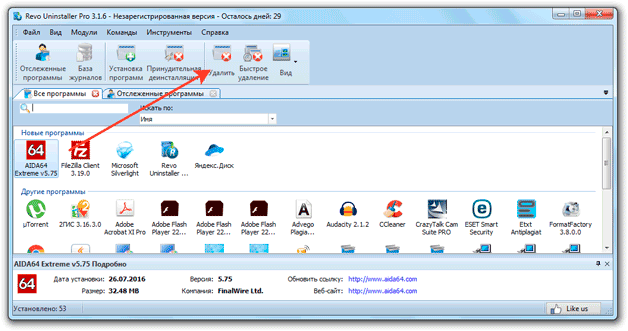
Pärast eemaldamist pakub Revo Uninstaller süsteemi puhastamist ülejäänud prahist. Valige režiim ja klõpsake nuppu Skanni. 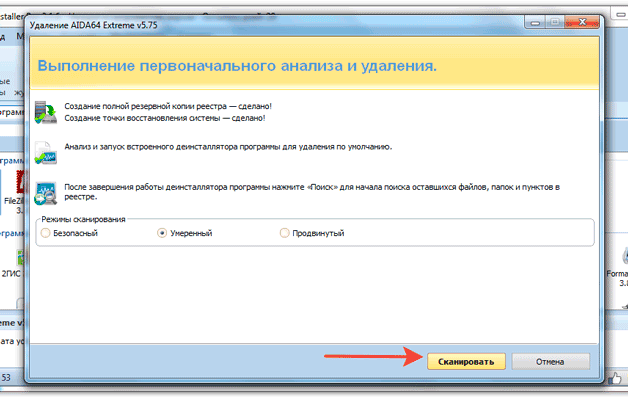
Programm näitab ülejäänud faile ja kaustu. Valige need ja klõpsake nuppu Eemalda. 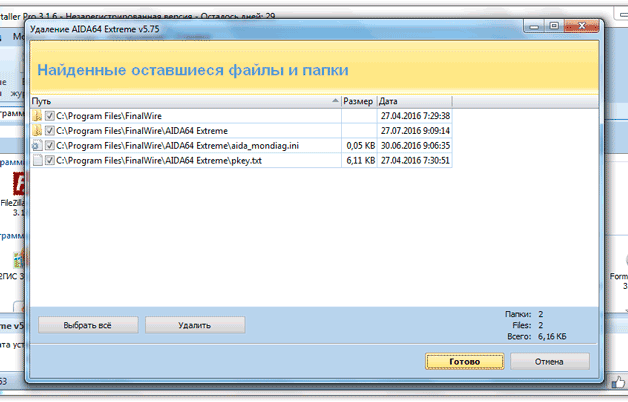
Täiustatud skannimisega saate kustutada registrikirjed, nii et rakendus hävib jäljetult.
Ajutiste failide kustutamine
Süsteem kogub palju ajutisi faile, mis ummistavad mälu, millest peate lahti saama.
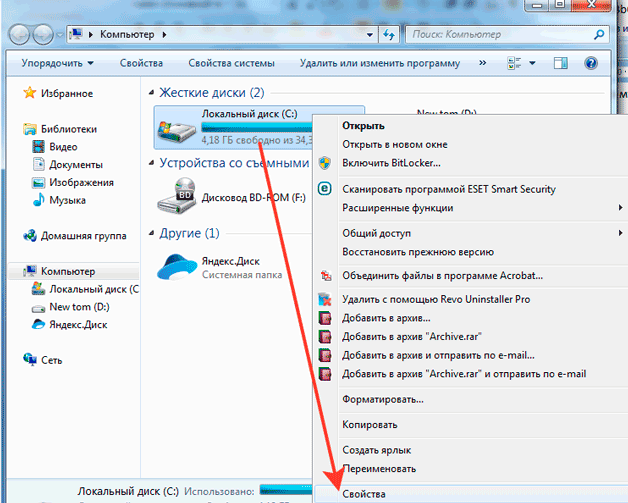
Sama toimingut saab teha tasuta puhastusutiliidi CCleaner abil:
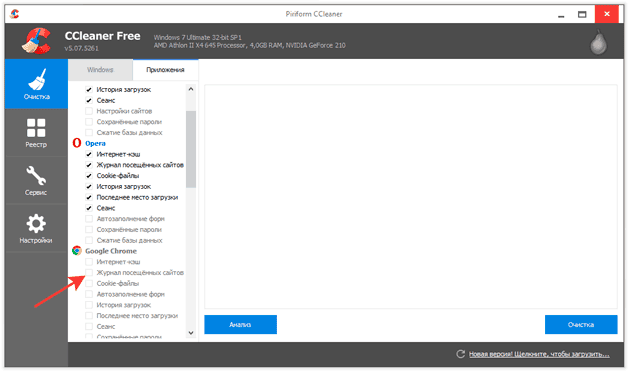
Ajutiste failide kustutamine tühjendab prügikasti, seega veenduge enne süsteemi puhastamise alustamist, et selles poleks midagi kasulikku. Lisaks saate puhastada süsteemifaile:
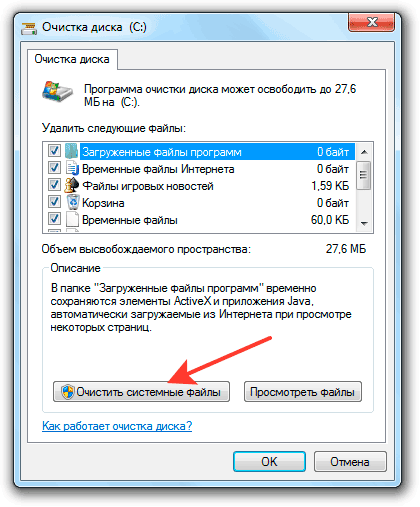
Moodustatakse veel üks kustutatavate andmete loend. Nende hulgas on vanu värskendusi, mis mõnikord võtavad kõvakettal palju ruumi. Pärast loendi moodustamist klõpsake puhastamiseks "OK".
Registri puhastamine
Süsteemiregistrisse koguneb ka tohutult prügi – kirjeid programmide kohta, mis on ammu kustutatud. Kui desinstallisid läbi Revo Uninstalleri, siis kirjeid ei jää, kuid registri puhastamine ei tee igal juhul halba - ikka on valed laiendused või valed tulemüürireeglid. Käsitsi kustutamine ei tule kõne allagi: see on liiga pikk ja ohtlik – võite kustutada vale kirje ja saada süsteemis vigu. Registrit tuleks puhastada CCleaneri abil:
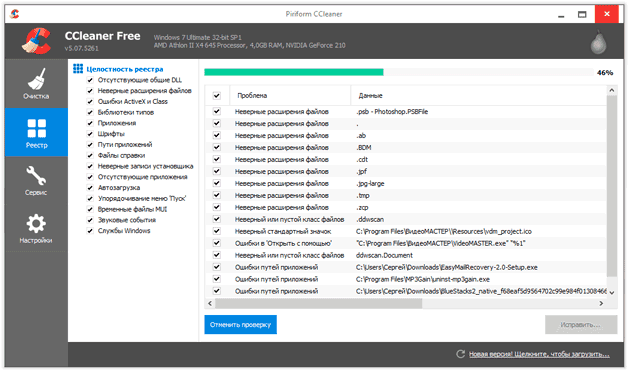
Kui te pole kunagi varem sellist protseduuri teinud, märkate kohe, et süsteem on muutunud kiiremaks ja stabiilsemaks.
Automaatkäivituse seaded
Sülearvuti laadimise kiirendamiseks peate puhastama automaatkäivitusloendi. Sellele lisatakse programmid, mis on laaditud Windowsiga. Mida rohkem rakendusi, seda rohkem aega kulub nende käivitamiseks. Käivitusloendi prügist puhastamiseks toimige järgmiselt.
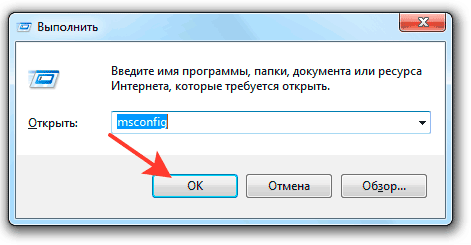
Tavalises automaatkäivitusloendis saate programme ainult keelata, kuid te ei saa neid eemaldada. Kui soovite süsteemi kiirendamiseks sõna otseses mõttes puhastada käivitusrämpsu, kasutage CCleanerit.
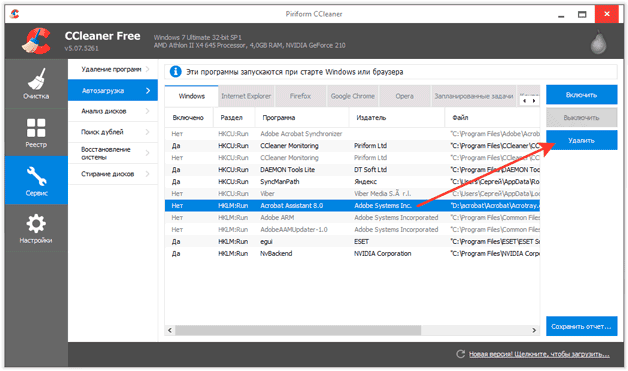
Kuna olete juba CCleaneris avanud vahekaardi "Teenus", kasutage teist mugavat sülearvuti puhastamise funktsiooni – duplikaatide otsimist. Siin on kõik lihtne: käivitage otsing, vaadake tulemust, valige, millisest faili versioonist soovite vabaneda (tavaliselt on need täiesti identsed ja loodud samal ajal) ja klõpsake nuppu "Kustuta valitud".
